|
Vodena podpora v brskalniku lahko zagotovi digitalne rešitve za težave z Officeom |
Obliko zapisa sporočila lahko spremenite, ko odgovorite nanj ali ga posredujete. Če vam nekdo na primer pošlje sporočilo z navadnim besedilom, lahko na to sporočilo odgovorite ali ga posredujete naprej v obliki HTML ali v obliki obogatenega besedila.
Način, kako je sporočilo prikazano prejemniku, je odvisen od e-poštnega programa. Če je prejemnikov e-poštni program na primer nastavljen za pretvorbo sporočil, je sporočilo, ki ste ga poslali, oblikovano kot HTML, mogoče pretvoriti v navadno besedilo.
Razpoložljive vrste oblik zapisa sporočil
Outlook lahko izberete tri oblike zapisa sporočila. Izberete lahko želeno obliko zapisa, odvisno od tega, ali ste v telo sporočila vključili krepko ali ležeče besedilo, barve, oznake ali slike.
Vsaka oblika zapisa sporočila ima različne prednosti.
HTML
To je privzeta oblika zapisa sporočila v aplikaciji Outlook. HTML je poleg tega najbolj primerna oblika zapisa, ko želite ustvariti sporočila, ki so videti kot standardni dokumenti z različnimi pisavami, barvami ter z označenimi in oštevilčenimi seznami, in ko želite v sporočilu pokazati slike.
Golo besedilo
Ta oblika zapisa deluje dobro v vseh e-poštnih programih, ne podpira pa krepkega ali ležečega besedila, barvnih pisav ali drugega oblikovanja besedila. Oblika zapisa navadnega besedila prav tako ne podpira prikaza slik v sporočilu, čeprav lahko slike vključite kot priloge.
Obogateno besedilo
Pomembno: Oblika zapisa HTML je trenutna privzeta oblika zapisa za sestavljanje v Outlooku. Obogateno besedilo je starejša oblika zapisa in ne načrtujemo, da bi jo izboljšali. V tem smislu uporaba obogatenega besedila v šifriranih sporočilih ni priporočljiva in bo nagnjena k težavam s pretvorbo.
Obogateno besedilo (RTF) je Microsoftova oblika zapisa, ki jo podpirajo le te e-poštne aplikacije:
-
Odjemalec Microsoft Exchange, različici 4.0 in 5.0
-
Vse različice aplikacije Outlook
Obogateno besedilo lahko uporabite za pošiljanje sporočil znotraj organizacije, ki uporablja Microsoft Exchange, vendar priporočamo, da uporabite obliko zapisa HTML. Pravzaprav, ko sporočilo v obliki obogatenega besedila pošljete osebi zunaj organizacije, ga Outlook samodejno pretvori v obliko zapisa HTML, tako da sporočilo obdrži oblikovanje in priloge. Outlook prav tako samodejno oblikuje sporočila z gumbi za glasovanje, zahteve za opravila in povabila na srečanja pa pretvori v obliko zapisa iCalendar.
Pri obogatenem besedilu lahko oblikujete besedilo z vrstičnimi oznakami, poravnate besedilo ter uporabite druge možnosti, vključno z dodajanjem povezanih predmetov. Priloge v sporočilu z obogatenim besedilom so prikazane kot ikone v telesu sporočila. V sporočilih HTML pa so priloge prikazane pod glavo z zadevo sporočila.
Opomba: Sporočila RTF, šifrirana z nalepkami, imajo omejitve in so lahko nagnjena k težavam pri pretvorbi.
Kaj želite narediti?
Sporočilo z navadnim besedilom lahko spremenite v sporočilo HTML.
-
V sporočilu kliknite Odgovori, Odgovori vsem ali Posreduj.
-
Če delate v podoknu za branje, kliknite Odpri v novem oknu.
Opomba: Če ne delate v podoknu za branje, vam tega ni treba narediti.
-
V oknu sporočila kliknite Oblikuj besedilo > HTML.
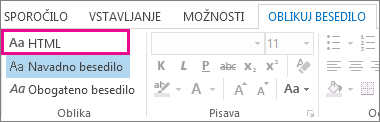
Druge možnosti
-
Če želite obliko zapisa sporočila spremeniti v obliko obogatenega besedila, kliknite Obogateno besedilo.
-
Če želite sporočilo iz oblike zapisa HTML ali iz obogatenega besedila spremeniti v navadno besedilo, kliknite Navadno besedilo.
Opomba: Če želite vsa e-poštna sporočila brati v navadnem besedilu, so tudi vaši odgovori poslani v navadnem besedilu. Obliko zapisa pa lahko spremenite na ravni posameznega sporočila.
-
Ustvarite sporočilo.
-
Če delate v podoknu za branje, kliknite Odpri v novem oknu.
Opomba: Če ne delate v podoknu za branje, vam tega ni treba narediti.
-
V oknu sporočila izberite Oblikuj besedilo in nato HTML, Navadno besedilo ali Obogateno besedilo.
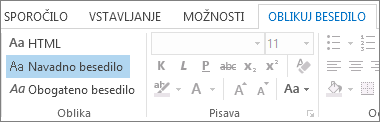
-
Na zavihku Datoteka izberite Možnosti > Pošta.
-
V razdelku Pisanje sporočil na seznamu Sestavi sporočilo v tej obliki kliknite HTML, Navadno besedilo ali Golo besedilo.










